- 2011-03-20 (日) 22:33
- 未分類
![[PCレビュー] NEC 29.8型液晶ディスプレイ MultiSync LCD-PA301W](/images/2011/misc/20110320_lcd_pa301w/th_lcd_pa301w_01.jpg) |
ずっと購入を狙っていたハードウェアキャリブレーション対応の30型クラスディスプレイをようやく入手しました。
これまで使用していたのは, 三菱ディスプレイ の25.5型ディスプレイ, RDT261WH 。
今でこそWUXGA,1920×1200ドットの液晶ディスプレイなんて珍しくもないですが,地デジやPS3などの次世代ゲーム機の普及で,フルHDディスプレイの需要の高まりつつあった2006年ごろは,マトモなWUXGAのマルチメディア対応ディスプレイはほとんどありませんでした。
4:3表示が出来なかったり,1920×1080入力が縦1200に伸びたり,拡大表示するとアスペクト比がおかしくなったり,インターレス入力するとおかしくなったり,HDCP非対応だったり,色再現性がアレだったり,目がムスカになるくらいまぶしかったり(^^;
そんな中,2006年冬に発売されたRDT261WHは,まさに待ち望んでいたディスプレイでした。
広色域のIPS液晶搭載,幅広い入力信号対応(なんとコンポーネント入力まで!),HDCP対応,I/P変換回路搭載,マトモなdot by dot表示,マトモなアスペクト比固定の拡大と,三菱電機がPC用ディスプレイとTV両方で培った技術をふんだんに投入したこの機種。
当初は品薄になるほどの人気を博し,数多くのWUXGA難民を救った名機です。
発売直前にNECから,ハードウェアキャリブレーション対応のLCD2690WUXiも発表され,気になりはしましたが,LCD2690WUXiは発売が翌年ということでもう待てませんでした(^^;
発売後すぐに購入し,以来4年以上使っていますが,バックライトが劣化してきている以外はまだまだ現役。
25.5型で1920×1200というサイズは,本体の大きさと表示領域の広さ,ドットピッチのバランスが良好で非常に使いやすいです。
また,視野角の広いIPS液晶にNTSC比約92%の広色域は,レビュー写真の現像やレタッチには非常に重宝しています。
ただ,ずっと気になっていたのが,ハードウェアキャリブレーション対応のLCD2690WUXi。
購入時はカメラよりもゲームやAVのほうへの関心が高かったのですが,その後このサイトを始めてからは,すっかり撮影三昧の日々。
フォトレタッチにはどうしても必要なモニタキャリブレーションですが,定期的に手動で行うのが結構めんどくさくなってきていました。
また,会社でDELLの30型ディスプレイを使い,その広さに感動したこともあって,次にディスプレイを購入するときは30型のハードウェアキャリブレーション対応したものをと決めていました。
2008年にNECのLCD3090WQXiが発売されたときはなんとか思いとどまりましたが,その後も物欲は押さえられず,LCD3090WQXiの後継機種が発表されたら購入を検討しようと考えていました。
LCD-PA301W は, NECディスプレイソリューションズ から発売された,29.8型WQXGA(2560×1600)の液晶ディスプレイ。
同社のプロフェッショナル向けカラーマネージメント対応ディスプレイ,『MultiSync PA』シリーズの24.1型,27型,23型に続く第4弾。
2008年に発売された, MultiSync LCD3090WQXi の実質的後継機種です。
発売は2011年1月6日。
定評のあるハードウェアキャリブレーションやカラーフィードバックシステム,ムラ補正機能のUNIFORMITYなどはそのままに,新たに10bitカラー入力対応のDisplayPort端子や,色域などのエミュレーションに対応した2画面表示機能を搭載。
ガンマ補正のルックアップテーブルも12bitから14bitになり,Adobe RGBやNTSCのカバー率もそれぞれ98.2%,93.3%とわずかですが上がっています。
ハードウェアキャリブレーション対応で30型クラスのディスプレイはほとんど選択肢が無く,個人的にNANAOのディスプレイは避けていることもあって,実質この機種か前機種のLCD3090WQXiの2択。
LCD3090WQXiは既に店頭在庫のみですが,特にホワイトモデルは今や16万円を切っており,非常に魅力的。
しかし,数々の新機能,特にエミュレーション対応の2画面表示やPAシリーズ専用のアプリケーション『MultiProfiler』に強く引かれて,新機種のほうを購入決定。
購入は決定したものの,さすがにこのクラスのディスプレイだとお値段も張り,本体の他にもボッタクリ価格(^^;の遮光フードと専用キャリブレーションソフト『SpectraViewII』も購入予定なので,ある程度値段が下がるまで様子見するつもりでした。
しかし,発売日以来,最安価格はブラックが225,000円前後,ホワイトが218,000円あたりでド安定飛行。
価格が下がらないまま,発売記念で3月31日まで 「遮光フード」プレゼントキャンペーン を行っているのを知り,3月31日までに購入することが確定。
定価29,400円の遮光フードがタダになるのはデカイです。
なお,他にもPAシリーズ購入・ユーザ登録で, NECオリジナル “クリーニングクロス(非売品)” のプレゼント というのもやっています。
![[PCレビュー] NEC 29.8型液晶ディスプレイ MultiSync LCD-PA301W](/images/2011/misc/20110320_lcd_pa301w/th_lcd_pa301w_72.jpg) |
ちょうどキャリブレーションセンサのi1 Display 2が経年劣化でおかしくなったこともあって,ディスプレイ本体,センサ,専用キャリブレーションソフトを一気に注文しました。
ちなみにディスプレイ本体は11日に到着しましたが,センサとキャリブレーションソフトは本体から一週間遅れで到着でした。
ディスプレイ本体は,ドット抜け保証のある TSUKUMOネットショップ で購入。お値段225,432円+交換保証11,550円。
この機種はメーカ保証が5年間あるので,延長保証には入りませんでした。
ドット抜け保証が必要なければ,期間限定セールやキャリブレーションセンサとのセット販売でもう少し安いところもありましたが,今後5年間は気持ちよく使いたいので,3回まで交換可能なTSUKUMOで購入です。
・・・いや,結局ドット抜けはなかったので無駄でしたが(^^;
![[PCレビュー] NEC 29.8型液晶ディスプレイ MultiSync LCD-PA301W](/images/2011/misc/20110320_lcd_pa301w/th_lcd_pa301w_02.jpg) |
約84cm(W)×64cm(H)x44cm(D)。重量約25Kg。
![[PCレビュー] NEC 29.8型液晶ディスプレイ MultiSync LCD-PA301W](/images/2011/misc/20110320_lcd_pa301w/th_lcd_pa301w_03.jpg) |
![[PCレビュー] NEC 29.8型液晶ディスプレイ MultiSync LCD-PA301W](/images/2011/misc/20110320_lcd_pa301w/th_lcd_pa301w_04.jpg) |
最初シングルリンク対応のケーブルを使って,解像度が横半分になってあせりました(^^;
CPU切替機を使っている場合は,切替機本体,PC本体-切替機,切替機-ディスプレイ間のケーブル全てがデュアルリンク対応である必要があります。
わたしは切替機にATEN CS-1784 を使っていますが,問題なく使えています。
![[PCレビュー] NEC 29.8型液晶ディスプレイ MultiSync LCD-PA301W](/images/2011/misc/20110320_lcd_pa301w/th_lcd_pa301w_05.jpg) |
![[PCレビュー] NEC 29.8型液晶ディスプレイ MultiSync LCD-PA301W](/images/2011/misc/20110320_lcd_pa301w/th_lcd_pa301w_06.jpg) |
さすがに30型は迫力があります。
本体カラーはブラックとホワイトがありますが,わたしは画像表示の邪魔にならないブラック一択。
デザインはよく言えば質実剛健。別のいい方をすればちょっと地味(^^;
ディスプレイなんてむしろ意識せずに済むほうがいいので,これはこれでいいかと。
重量はスタンド込み約18.8Kg,スタンドなしで約12.5Kg。
ディスプレイを持ち上げるのに気合いが必要だったのは,ブラウン管ディスプレイ以来です(^^;
![[PCレビュー] NEC 29.8型液晶ディスプレイ MultiSync LCD-PA301W](/images/2011/misc/20110320_lcd_pa301w/th_lcd_pa301w_07.jpg) |
ほとんどスタンドに触れんばかりにまで下げられます。
![[PCレビュー] NEC 29.8型液晶ディスプレイ MultiSync LCD-PA301W](/images/2011/misc/20110320_lcd_pa301w/th_lcd_pa301w_08.jpg) |
90°よりもわずかに大きく回りますので,水平の調節も可能。
![[PCレビュー] NEC 29.8型液晶ディスプレイ MultiSync LCD-PA301W](/images/2011/misc/20110320_lcd_pa301w/th_lcd_pa301w_09.jpg) |
スタンドは太さも重さもあって安定感があります。
最低高でロックすることも可能。ディスプレイ本体を持ち運ぶときは,ロックしておいた方が無難です。
![[PCレビュー] NEC 29.8型液晶ディスプレイ MultiSync LCD-PA301W](/images/2011/misc/20110320_lcd_pa301w/th_lcd_pa301w_10.jpg) |
重量がかなりあるので,これはありがたいです。
![[PCレビュー] NEC 29.8型液晶ディスプレイ MultiSync LCD-PA301W](/images/2011/misc/20110320_lcd_pa301w/th_lcd_pa301w_11.jpg) |
![[PCレビュー] NEC 29.8型液晶ディスプレイ MultiSync LCD-PA301W](/images/2011/misc/20110320_lcd_pa301w/th_lcd_pa301w_12.jpg) |
![[PCレビュー] NEC 29.8型液晶ディスプレイ MultiSync LCD-PA301W](/images/2011/misc/20110320_lcd_pa301w/th_lcd_pa301w_13.jpg) |
![[PCレビュー] NEC 29.8型液晶ディスプレイ MultiSync LCD-PA301W](/images/2011/misc/20110320_lcd_pa301w/th_lcd_pa301w_14.jpg) |
![[PCレビュー] NEC 29.8型液晶ディスプレイ MultiSync LCD-PA301W](/images/2011/misc/20110320_lcd_pa301w/th_lcd_pa301w_15.jpg) |
![[PCレビュー] NEC 29.8型液晶ディスプレイ MultiSync LCD-PA301W](/images/2011/misc/20110320_lcd_pa301w/th_lcd_pa301w_16.jpg) |
さすがにこれだけニッチな製品だと,あまり製造していないのでしょうか(^^;
![[PCレビュー] NEC 29.8型液晶ディスプレイ MultiSync LCD-PA301W](/images/2011/misc/20110320_lcd_pa301w/th_lcd_pa301w_17.jpg) |
放熱用の穴が一面に並びます。上面も同様。
![[PCレビュー] NEC 29.8型液晶ディスプレイ MultiSync LCD-PA301W](/images/2011/misc/20110320_lcd_pa301w/th_lcd_pa301w_18.jpg) |
![[PCレビュー] NEC 29.8型液晶ディスプレイ MultiSync LCD-PA301W](/images/2011/misc/20110320_lcd_pa301w/th_lcd_pa301w_19.jpg) |
![[PCレビュー] NEC 29.8型液晶ディスプレイ MultiSync LCD-PA301W](/images/2011/misc/20110320_lcd_pa301w/th_lcd_pa301w_20.jpg) |
![[PCレビュー] NEC 29.8型液晶ディスプレイ MultiSync LCD-PA301W](/images/2011/misc/20110320_lcd_pa301w/th_lcd_pa301w_21.jpg) |
![[PCレビュー] NEC 29.8型液晶ディスプレイ MultiSync LCD-PA301W](/images/2011/misc/20110320_lcd_pa301w/th_lcd_pa301w_22.jpg) |
![[PCレビュー] NEC 29.8型液晶ディスプレイ MultiSync LCD-PA301W](/images/2011/misc/20110320_lcd_pa301w/th_lcd_pa301w_23.jpg) |
各種接続端子類が並びます。
![[PCレビュー] NEC 29.8型液晶ディスプレイ MultiSync LCD-PA301W](/images/2011/misc/20110320_lcd_pa301w/th_lcd_pa301w_24.jpg) |
アップストリームポートにそれぞれ別のPCを接続し,画面入力切替に応じてUSBも切り替えることが可能。
![[PCレビュー] NEC 29.8型液晶ディスプレイ MultiSync LCD-PA301W](/images/2011/misc/20110320_lcd_pa301w/th_lcd_pa301w_25.jpg) |
4端子それぞれ別のPCを接続して切り替えることが可能。
PA301WはアナログRGB用のミニD-SUB15ピン端子が無く,DVI端子もアナログ非対応のDVI-D端子なので,アナログRGBでの接続は出来ません。
いまどきのデスクトップPCを接続する分にはアナログ端子なしでも問題ないでしょうが,古めのノートPCなど,アナログRGBしか外部ディスプレイ接続がない機種を接続したい場合には注意が必要です。
また,他のPAシリーズには存在する,オプションスピーカ用の電源コネクタもありません。
![[PCレビュー] NEC 29.8型液晶ディスプレイ MultiSync LCD-PA301W](/images/2011/misc/20110320_lcd_pa301w/th_lcd_pa301w_26.jpg) |
下側左から,明るさセンサ,電源スイッチ,電源ランプ,入力切替ボタン,メニューボタン,左右ボタン。
右側上から,PIP(Picture in Picture)ボタン,上下ボタン。
![[PCレビュー] NEC 29.8型液晶ディスプレイ MultiSync LCD-PA301W](/images/2011/misc/20110320_lcd_pa301w/th_lcd_pa301w_27.jpg) |
それぞれのボタンの機能が表示されるのでわかりやすいです。
縦位置表示時にはOSDメニューやこの表示も90°回転します。
電源ランプの色は,青と緑の2色を選択可能。さらに明るさも調節でき,完全に消灯させることもできます。
![[PCレビュー] NEC 29.8型液晶ディスプレイ MultiSync LCD-PA301W](/images/2011/misc/20110320_lcd_pa301w/th_lcd_pa301w_28.jpg) |
「ブライトネス」はcd/m2表示。40~400cd/m2の範囲で調整可能。
「コントラスト」はアナログ入力のみなので,PA301Wでは表示されません。
「エコモード」はブライトネスの最大値を制限。
「ブラック」は画面の一番暗い部分の明るさを調整。普通はMIN。
![[PCレビュー] NEC 29.8型液晶ディスプレイ MultiSync LCD-PA301W](/images/2011/misc/20110320_lcd_pa301w/th_lcd_pa301w_29.jpg) |
![[PCレビュー] NEC 29.8型液晶ディスプレイ MultiSync LCD-PA301W](/images/2011/misc/20110320_lcd_pa301w/th_lcd_pa301w_30.jpg) |
FULL(全画面表示),ASPECT(アスペクト比固定),OFF(拡大なし),CUSTOM(水平,垂直,ポジション調整)。
CUSTOMの場合は,細かい設定は後述の「アドバンスドメニュー」で設定します。
![[PCレビュー] NEC 29.8型液晶ディスプレイ MultiSync LCD-PA301W](/images/2011/misc/20110320_lcd_pa301w/th_lcd_pa301w_31.jpg) |
画質設定は5種類登録可。
ネイティブ,3000~15000Kの色温度設定のほか,RGBCMYそれぞれの色合い,オフセット,彩度を調整可能。
さすがに細やかに調整が可能ですね。ただ,これだけパラメータが多いと,手動で調整するのは大変ですが(^^;
![[PCレビュー] NEC 29.8型液晶ディスプレイ MultiSync LCD-PA301W](/images/2011/misc/20110320_lcd_pa301w/th_lcd_pa301w_32.jpg) |
![[PCレビュー] NEC 29.8型液晶ディスプレイ MultiSync LCD-PA301W](/images/2011/misc/20110320_lcd_pa301w/th_lcd_pa301w_33.jpg) |
2画面表示の「PIPモード」はオフ(2画面表示なし),PIP(通常画面内に子画面表示),ASP(親画面,子画面を縦横比を変えずに等分表示),FULL(親画面,子画面を画面いっぱいに等分表示)が指定可能。
![[PCレビュー] NEC 29.8型液晶ディスプレイ MultiSync LCD-PA301W](/images/2011/misc/20110320_lcd_pa301w/th_lcd_pa301w_56.jpg) |
![[PCレビュー] NEC 29.8型液晶ディスプレイ MultiSync LCD-PA301W](/images/2011/misc/20110320_lcd_pa301w/th_lcd_pa301w_59.jpg) |
![[PCレビュー] NEC 29.8型液晶ディスプレイ MultiSync LCD-PA301W](/images/2011/misc/20110320_lcd_pa301w/th_lcd_pa301w_60.jpg) |
![[PCレビュー] NEC 29.8型液晶ディスプレイ MultiSync LCD-PA301W](/images/2011/misc/20110320_lcd_pa301w/th_lcd_pa301w_62.jpg) |
解像度1600×1200,2画面をdot by dotで表示できます。
グラフィックボードが対応していれば,解像度1600×1280を2画面でちょうど画面いっぱいになるはずですが,手持ちのグラボはディスプレイのアスペクト比と異なる解像度は指定できませんでした。
![[PCレビュー] NEC 29.8型液晶ディスプレイ MultiSync LCD-PA301W](/images/2011/misc/20110320_lcd_pa301w/th_lcd_pa301w_34.jpg) |
親画面,子画面それぞれ別の入力端子を指定ことはもちろん,親画面と子画面に同じ入力を表示することが可能。
それぞれの画面の色域などは個別に指定できるので,親画面はAdobeRGBで,子画面はsRGBで表示することもできます。
![[PCレビュー] NEC 29.8型液晶ディスプレイ MultiSync LCD-PA301W](/images/2011/misc/20110320_lcd_pa301w/th_lcd_pa301w_35.jpg) |
![[PCレビュー] NEC 29.8型液晶ディスプレイ MultiSync LCD-PA301W](/images/2011/misc/20110320_lcd_pa301w/th_lcd_pa301w_61.jpg) |
![[PCレビュー] NEC 29.8型液晶ディスプレイ MultiSync LCD-PA301W](/images/2011/misc/20110320_lcd_pa301w/th_lcd_pa301w_36.jpg) |
![[PCレビュー] NEC 29.8型液晶ディスプレイ MultiSync LCD-PA301W](/images/2011/misc/20110320_lcd_pa301w/th_lcd_pa301w_57.jpg) |
![[PCレビュー] NEC 29.8型液晶ディスプレイ MultiSync LCD-PA301W](/images/2011/misc/20110320_lcd_pa301w/th_lcd_pa301w_58.jpg) |
さすがに同一の入力を2画面表示すると,フルの2560×1600を縮小することになりけっこうぼやけるので,できればグラボの別の出力を表示してdot by dotで表示させたいところ。
![[PCレビュー] NEC 29.8型液晶ディスプレイ MultiSync LCD-PA301W](/images/2011/misc/20110320_lcd_pa301w/th_lcd_pa301w_54.jpg) |
上下ボタンでPIPのON/OFF切り替え,左右ボタンで親画面と子画面の入れ替え。
![[PCレビュー] NEC 29.8型液晶ディスプレイ MultiSync LCD-PA301W](/images/2011/misc/20110320_lcd_pa301w/th_lcd_pa301w_37.jpg) |
2系統の画面入力それぞれに別のUSBアップストリームポートを関連づけ,画面切り替えと連動してUSBも切り替えることが可能。
逆に画面切り替えしてもUSBは特定の入力に関連づけられたままにすることも。
また,INPUTボタン長押しで表示される,USBアップストリーム選択画面で手動で切り替えることも可能。
![[PCレビュー] NEC 29.8型液晶ディスプレイ MultiSync LCD-PA301W](/images/2011/misc/20110320_lcd_pa301w/th_lcd_pa301w_38.jpg) |
OSDメニューの表示言語,位置,オートオフ時間,色や透明度などを設定できます。
![[PCレビュー] NEC 29.8型液晶ディスプレイ MultiSync LCD-PA301W](/images/2011/misc/20110320_lcd_pa301w/th_lcd_pa301w_39.jpg) |
CO2削減量等の表示。
このディスプレイのパワーセーブ時の消費電力は1.7W以下。
でも,通常時の消費電力は155Wもあります(^^;
![[PCレビュー] NEC 29.8型液晶ディスプレイ MultiSync LCD-PA301W](/images/2011/misc/20110320_lcd_pa301w/th_lcd_pa301w_40.jpg) |
現在表示中の入力端子や解像度,選択中のUSBアップストリームポートやモデル名,シリアルナンバーなどの表示。
ここからはOSDメニュー『カラー調整』タブの「アドバンスドメニュー」から入れる調整項目。
OSDメニューと同一の項目もありますが,さらに細かな設定が可能です。
![[PCレビュー] NEC 29.8型液晶ディスプレイ MultiSync LCD-PA301W](/images/2011/misc/20110320_lcd_pa301w/th_lcd_pa301w_42.jpg) |
ガンマや色域設定,ムラ低減の「UNIFORMITY」など,OSDメニューよりもさらに細かい設定が可能。
![[PCレビュー] NEC 29.8型液晶ディスプレイ MultiSync LCD-PA301W](/images/2011/misc/20110320_lcd_pa301w/th_lcd_pa301w_43.jpg) |
「AUTO BRIGHTNESS」は,室内の明るさに応じて画面の明るさを自動的に調節する機能(オートデミング)。
室内が明るいときのブライトネス,暗いときのブライトネスを別々に指定できます。
![[PCレビュー] NEC 29.8型液晶ディスプレイ MultiSync LCD-PA301W](/images/2011/misc/20110320_lcd_pa301w/th_lcd_pa301w_44.jpg) |
0~3までの4段階。約20mくらいまでは対応できるようです。
![[PCレビュー] NEC 29.8型液晶ディスプレイ MultiSync LCD-PA301W](/images/2011/misc/20110320_lcd_pa301w/th_lcd_pa301w_45.jpg) |
![[PCレビュー] NEC 29.8型液晶ディスプレイ MultiSync LCD-PA301W](/images/2011/misc/20110320_lcd_pa301w/th_lcd_pa301w_46.jpg) |
「SIDE BORDER COLOR」は,普通は黒で表示されている,両側の画像のない部分の色を指定します。
![[PCレビュー] NEC 29.8型液晶ディスプレイ MultiSync LCD-PA301W](/images/2011/misc/20110320_lcd_pa301w/th_lcd_pa301w_47.jpg) |
OSDメニューよりもわかりやすいです。
「LED BRIGHTNESS」「LED COLOR」で電源ランプの色と明るさを調節できます。
![[PCレビュー] NEC 29.8型液晶ディスプレイ MultiSync LCD-PA301W](/images/2011/misc/20110320_lcd_pa301w/th_lcd_pa301w_48.jpg) |
白地に青のNECロゴで,結構まぶしいのでこれは助かる(^^;
「SIGNAL INFORMATION」は,入力信号が切り替わったときに右上に表示される,信号情報のON/OFFを指定。
![[PCレビュー] NEC 29.8型液晶ディスプレイ MultiSync LCD-PA301W](/images/2011/misc/20110320_lcd_pa301w/th_lcd_pa301w_49.jpg) |
「OSD ROTATION」は,縦位置時のOSDメニュー表示方法。
AUTOで自動的に回転,LANDSCAPEで横位置用固定,PORTRAITで縦位置用固定。
「IMAGE ROTATION」「SUB IMAGE ROTATION」は,それぞれ縦位置時の親画面・子画面表示方法。
AUTOで自動回転,OFFで回転なし,ONで常に反時計回りに90°回転。
![[PCレビュー] NEC 29.8型液晶ディスプレイ MultiSync LCD-PA301W](/images/2011/misc/20110320_lcd_pa301w/th_lcd_pa301w_50.jpg) |
![[PCレビュー] NEC 29.8型液晶ディスプレイ MultiSync LCD-PA301W](/images/2011/misc/20110320_lcd_pa301w/th_lcd_pa301w_51.jpg) |
最大5×5の25台のPA301Wで同一画面の表示が可能。
![[PCレビュー] NEC 29.8型液晶ディスプレイ MultiSync LCD-PA301W](/images/2011/misc/20110320_lcd_pa301w/th_lcd_pa301w_52.jpg) |
「SELF COLOR CORRECTION」は,内蔵センサを利用してのディスプレイキャリブレーション。
外付けのセンサを必要としないのキャリブレーションは便利ですが,補正にはきっちり30分の時間がかかるのが難点。
しかも,ガンマカーブやΔEなどでキャリブレーション結果を見ることができないので,本当にあっているかどうか不安に(^^;
「STAND-ALONE CALIBRATION」は,USB接続のキャリブレーションセンサを使った,ディスプレイ本体のみによるキャリブレーション。
他のディスプレイから白色をコピーすることも可能。
ただし,どちらも対応しているセンサはi1 Display 2のみ。
![[PCレビュー] NEC 29.8型液晶ディスプレイ MultiSync LCD-PA301W](/images/2011/misc/20110320_lcd_pa301w/th_lcd_pa301w_53.jpg) |
これらの設定の一部は,PAシリーズ専用ソフトの『MultiProfiler』で,Windows上でも変更できます。
また,PC上のICCプロファイルを転送し,ディスプレイでハードウェアキャリブレーションを行うことも可能。
ディスプレイとの通信には,ディスプレイケーブルを介したDDC接続の他,PCとUSB接続されている場合はそちらを使用することもできます。
5つのピクチャーモードそれぞれの詳細を設定します。
![[PCレビュー] NEC 29.8型液晶ディスプレイ MultiSync LCD-PA301W](/images/2011/misc/20110320_lcd_pa301w/th_lcd_pa301w_102.png) |
![[PCレビュー] NEC 29.8型液晶ディスプレイ MultiSync LCD-PA301W](/images/2011/misc/20110320_lcd_pa301w/th_lcd_pa301w_103.png) |
![[PCレビュー] NEC 29.8型液晶ディスプレイ MultiSync LCD-PA301W](/images/2011/misc/20110320_lcd_pa301w/th_lcd_pa301w_104.png) |
![[PCレビュー] NEC 29.8型液晶ディスプレイ MultiSync LCD-PA301W](/images/2011/misc/20110320_lcd_pa301w/th_lcd_pa301w_105.png) |
![[PCレビュー] NEC 29.8型液晶ディスプレイ MultiSync LCD-PA301W](/images/2011/misc/20110320_lcd_pa301w/th_lcd_pa301w_106.png) |
ディスプレイ本体のOSDでも表示されます。
![[PCレビュー] NEC 29.8型液晶ディスプレイ MultiSync LCD-PA301W](/images/2011/misc/20110320_lcd_pa301w/th_lcd_pa301w_107.png) |
ガンマ値を数値で設定するほか,sRGBなどのプリセットも選択可能。
カスタムガンマは,「ICCプロファイルエミュレーション」のみ使用可能です。
![[PCレビュー] NEC 29.8型液晶ディスプレイ MultiSync LCD-PA301W](/images/2011/misc/20110320_lcd_pa301w/th_lcd_pa301w_108.png) |
AdobeRGBやsRGBなどのプリセットの他,マニュアルで設定することも可能です。
![[PCレビュー] NEC 29.8型液晶ディスプレイ MultiSync LCD-PA301W](/images/2011/misc/20110320_lcd_pa301w/th_lcd_pa301w_109.png) |
同じくD65やDICOM Clearなどのプリセットの他,マニュアルでも設定可能。
![[PCレビュー] NEC 29.8型液晶ディスプレイ MultiSync LCD-PA301W](/images/2011/misc/20110320_lcd_pa301w/th_lcd_pa301w_110.png) |
使用したいICCプロファイルをディスプレイに転送し,ディスプレイ内部でエミュレーションを行います。
![[PCレビュー] NEC 29.8型液晶ディスプレイ MultiSync LCD-PA301W](/images/2011/misc/20110320_lcd_pa301w/th_lcd_pa301w_111.png) |
参照で他のフォルダにあるプロファイルも転送可能。
ガンマや色域などの設定は「フルカスタム」と同じです。
![[PCレビュー] NEC 29.8型液晶ディスプレイ MultiSync LCD-PA301W](/images/2011/misc/20110320_lcd_pa301w/th_lcd_pa301w_112.png) |
「ICCプロファイルエミュレーション」と同様ですが,転送するのはプリンタのICCプロファイル。
いちいち紙に印刷しなくても,ある程度ディスプレイで印刷時の色がわかるようになるわけですね。
![[PCレビュー] NEC 29.8型液晶ディスプレイ MultiSync LCD-PA301W](/images/2011/misc/20110320_lcd_pa301w/th_lcd_pa301w_113.png) |
![[PCレビュー] NEC 29.8型液晶ディスプレイ MultiSync LCD-PA301W](/images/2011/misc/20110320_lcd_pa301w/th_lcd_pa301w_114.png) |
表示方法,位置,サイズ,使用入力端子,子画面で使用するピクチャーモード,色覚エミュレーションが設定できます。
色弱者が画面をどのように見えているかを,タイプごとにエミュレーションする機能です。
たとえばデザイン用途で,色弱者に判別しづらい色の使い方をすることを回避出来ます。
電源ランプの色や明るさ,ムラ補正の設定など。
各入力端子がどのUSBアップストリームポートにひもづけられているかを設定。
シリアルNo.や動作時間,ファームウェアVer.,現在選択されているICCプロファイルが表示されます。
「画質設定の再同期」ボタンを押下すると,ディスプレイの設定内容が『MultiProfiler』の情報に上書きされます。
設定後にOSD画面で設定を触った場合などに。
![[PCレビュー] NEC 29.8型液晶ディスプレイ MultiSync LCD-PA301W](/images/2011/misc/20110320_lcd_pa301w/th_lcd_pa301w_120.png) |
ムラ補正のテスト。
ピクチャーモードをAdobeRGBにした他は工場出荷設定。
ブライトネスもデフォルトの160cd/m2です。
レンズの周辺減光の影響を小さくするため,引き気味で撮影しています。
![[PCレビュー] NEC 29.8型液晶ディスプレイ MultiSync LCD-PA301W](/images/2011/misc/20110320_lcd_pa301w/th_lcd_pa301w_64.jpg) |
中央部が明るく,周辺部が暗いですね。これだけ差があると,周辺部で色を判断するのはちょっと怖いかも。
![[PCレビュー] NEC 29.8型液晶ディスプレイ MultiSync LCD-PA301W](/images/2011/misc/20110320_lcd_pa301w/th_lcd_pa301w_63.jpg) |
輝度ムラはほとんど無くなりました。さすが工場で各個体毎に調整しているだけはあります。
ここまで均一になれば個人的には文句なしです。
![[PCレビュー] NEC 29.8型液晶ディスプレイ MultiSync LCD-PA301W](/images/2011/misc/20110320_lcd_pa301w/th_lcd_pa301w_65.jpg) |
![[PCレビュー] NEC 29.8型液晶ディスプレイ MultiSync LCD-PA301W](/images/2011/misc/20110320_lcd_pa301w/th_lcd_pa301w_66.jpg) |
![[PCレビュー] NEC 29.8型液晶ディスプレイ MultiSync LCD-PA301W](/images/2011/misc/20110320_lcd_pa301w/th_lcd_pa301w_67.jpg) |
![[PCレビュー] NEC 29.8型液晶ディスプレイ MultiSync LCD-PA301W](/images/2011/misc/20110320_lcd_pa301w/th_lcd_pa301w_68.jpg) |
![[PCレビュー] NEC 29.8型液晶ディスプレイ MultiSync LCD-PA301W](/images/2011/misc/20110320_lcd_pa301w/th_lcd_pa301w_69.jpg) |
さすがに29.8型 WQXGA(2560×1600)の画面は広大です。横幅1280のブラウザ画面を重ならずに表示できるのがうれしい。
反面,今まで使っていた25.5型 WUXGA(1920×1200)のMITSUBISHI RDT261WHと比べると,明らかにドットピッチが小さくなっているのが感じられます。
25.5型WUXGAのドットピッチ0.287mmから,29.8型WQXGAの0.251mmに変わったわけですからね。
テキストベースのアプリケーションならフォントサイズ設定である程度対応出来ますが,画像や動画は表示が小さくなって迫力が落ちたり,かといって拡大すると品質が落ちたりして悩ましいところです。
いわゆるギラツブ感は,RDT261WHよりも目立つ印象ですが,部屋の明るさに合わせたブライトネスで,ある程度離れて見るなら気になりません。
![[PCレビュー] NEC 29.8型液晶ディスプレイ MultiSync LCD-PA301W](/images/2011/misc/20110320_lcd_pa301w/th_lcd_pa301w_70.jpg) |
でかいっちゃでかいですが,設置面積自体はたいして変わりません。
![[PCレビュー] NEC 29.8型液晶ディスプレイ MultiSync LCD-PA301W](/images/2011/misc/20110320_lcd_pa301w/th_lcd_pa301w_71.jpg) |
こちらはさすがに大きさの違いがひどい(^^;
U2211Hを縦位置にしてちょうどいいくらいです(^^;
今まで使っていたRDT261WHは撮影セット横のPCに繋ぎ,撮影後確認用として今後もがんばってもらいます。
あぶれたU2211Hは縦位置にしてPA301Wの横に置き,ほぼTwitter専用モニタとなりました(^^;
さすがはNECの民生用最上位機種。美しい表示に至れり尽くせりの機能がすばらしい。
色表示は,キャリブレーションしていない状態でも違和感のない自然な表現。
もちろん,ピクチャーモードを工場出荷設定の「HIGH BRIGHT」以外にしてブライトネスを適切に設定し,OSのICCプロファイルをちゃんと設定しての話ですが。
工場出荷設定のブライトネス220cd/m2は,たいていの家庭では明るすぎます。ICCプロファイル未設定や未対応アプリケーションは論外(^^;
内蔵センサによるキャリブレーションもなかなか優秀。
経年劣化してきたときにどうなるかはわかりませんが,これ1台のみを使うのであれば,外付けのキャリブレーションセンサはいらないかも。
特にi1 Display 2やSpyder3のような,劣化が早く広色域ディスプレイを苦手とするフィルタ方式のキャリブレーションセンサを使うくらいなら,割り切ってい内蔵センサで運用するというのも一つの手です。
より精度の高いカラーマッチングを望んだり,複数のモニタを使っていたり,プリントとの色あわせを行うのなら,やはり外付けのキャリブレーションセンサは必要だと思いますが。
10bit入力対応は,対応しているグラボもソフトも限られている現状では,まだ不要ですかね。
せめてGeForceやRadeonシリーズのハイエンドが対応して,ソフトもPhotoshopだけではなく,現像ソフトが対応してからでも十分かと。
そもそも8bit入力と10bit入力で差がわかるかどうか(^^;
デジカメのRAW画像は12bitや14bitあたりまえですし,いずれはハイエンドでは10bit入出力も普及・・・するのでしょうかね(^^;
パネルのギラツブ感は,現状国産のパネルが存在しない状態ではやむを得ないかな。
別にNECのディスプレイが特にひどいというわけではありませんし。
問題はやはりお値段でしょうか。
ニッチな市場かつ法人メインということもあるのでしょうが,やっぱり高い(^^;
本体の値段はまあいいとしても,遮光フードが29,400円,専用キャリブレーションソフトが16,800円はさすがにボリすぎかと(^^;
遮光フードだけで普通のディスプレイが買えちゃいます(^^;
特にキャリブレーションソフトは,もっと本体の値段が安い23型や24.1型,27型の機種でも,ハードウェアキャリブレーションをしようとすると購入せざるを得ないものです。
PAシリーズは全機種ハードウェアキャリブレーション対応。無料で付属しろとはいいませんが,もう少しお手頃な値段にしてもらえるとありがたいです(^^;
わたしの用途では文句なしの満足感。これを3台並べてマルチディスプレイとかやってみたいですね(^^;
Comments:4
- 匿名 11-03-21 (月) 21:07
-
はじめまして、長いこと拝見してますが初コメです。
まずはモニタ購入おめでとうございます(?
私はsRGB対応してれば良いか、(場所の問題もありましたが
ということでLCD2490WUXiを購入、以来3年半位経過しましたが
目立った劣化も無くこの調子なら5年といわず10年位いける、
と思うことにしてます。
高額機種の後継機は目の毒ですね、内蔵センサが羨ましい限り。
それにしてもあの箱はもう少し小さく出来ると思うのですが…今更ですが、アルターさんはストライクウィッチーズの
展開を続けてくれるようで、嬉しい反面遂に収納があふれそうです。
ともかく今後もレビュー楽しみにしてます、それでは乱文失礼しました。 - スパ 11-03-23 (水) 7:46
-
ディスプレイは長く使うものなので,購入時は結構悩みますよね。
わたしもせめて5年は使いたい(^^;
アルターストパンシリーズは全員出して欲しいですね~。 - 匿名 11-04-04 (月) 6:46
-
はじめまして、フィギュアのレビューは毎回楽しく拝見させて頂いてます。
8bit入力と10bit入力の違いですが、色によっては大分違いが出る場合がありますねー。
参考事例となりますが、当方はPhotoShopCS5とNANAOのソフトキャブ機種(SPYDER3のOEMを使用する機種です)を使っていますが、CGを加工しているときは青方向の中間色がより細分に階調が増ていますし、写真の補正作業中でも全体的に中間色の階調が豊かになっている気がします。
まあ、その処理後はネットでの発表しかしていないので、8Bitにまで落としたうえでsRGBにまで色数が落ちてしまうのですが……。
心なしか、8Bit処理よりは鮮やかな階調を保持できているのではないかなーと思います。
ただ、10Bitは処理中にその違いが分かるものなので、印刷でも現状では明確な違いは出にくいでしょうね。 - スパ 11-04-09 (土) 12:02
-
おお,見た目でわかるくらい違いがあるんですね。
グラボ買い換えようかな。今だとFire Pro V4800あたりがお手頃ですかね。
Web用だと最終はsRGBになるのは仕方ないですね。AdobeRGBのままアップ出来る日は来るのだろうか・・・。
Trackbacks:1
- Trackback URL for this entry
- http://www.foobarbaz.jp/2011/03/review-lcdpa301w.html/trackback/
- Listed below are links to weblogs that reference
- [PCレビュー] NEC 29.8型液晶ディスプレイ MultiSync LCD-PA301W from foo-bar-baz
- pingback from ニトロ有線式 - 2011年03月23日 11-03-23 (水) 1:48
-
[...] ■[PCレビュー] NEC 29.8型液晶ディスプレイ MultiSync LCD-PA301W 数万円クラスのものだと信用ならんので、このクラスのものを一度使ってみたいな。 [...]

![[PCレビュー] NEC 29.8型液晶ディスプレイ MultiSync LCD-PA301W](/images/2011/misc/20110320_lcd_pa301w/lcd_pa301w_100.png)
![[PCレビュー] NEC 29.8型液晶ディスプレイ MultiSync LCD-PA301W](/images/2011/misc/20110320_lcd_pa301w/lcd_pa301w_101.png)
![[PCレビュー] NEC 29.8型液晶ディスプレイ MultiSync LCD-PA301W](/images/2011/misc/20110320_lcd_pa301w/lcd_pa301w_115.png)
![[PCレビュー] NEC 29.8型液晶ディスプレイ MultiSync LCD-PA301W](/images/2011/misc/20110320_lcd_pa301w/lcd_pa301w_116.png)
![[PCレビュー] NEC 29.8型液晶ディスプレイ MultiSync LCD-PA301W](/images/2011/misc/20110320_lcd_pa301w/lcd_pa301w_117.png)
![[PCレビュー] NEC 29.8型液晶ディスプレイ MultiSync LCD-PA301W](/images/2011/misc/20110320_lcd_pa301w/lcd_pa301w_118.png)
![[PCレビュー] NEC 29.8型液晶ディスプレイ MultiSync LCD-PA301W](/images/2011/misc/20110320_lcd_pa301w/lcd_pa301w_119.png)
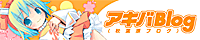















![2011/02/09 [イベント] Wonder Festival 2011 Winter](/images-event/00thumb/rte_wf2011winter.jpg)
![2010/08/08 [イベント] ホームタウンドルパ 大阪6](/images-event/00thumb/rte_htdolpa2010_osaka06.jpg)
![2010/07/25 [イベント] Wonder Festival 2010 Summer](/images-event/00thumb/rte_wf2010summer.jpg)
![2010/02/09 [イベント] Wonder Festival 2010 Winter](/images-event/00thumb/rte_wf2010winter.jpg)

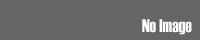









![04/29←03/未←02/未 MAX figma KOS-MOS ver.4 (ゼノサーガ『 エピソードIII[ツァラトゥストラはかく語りき]』)](/images/2010/schedule/stf_max_figma_cosmos.jpg)














































